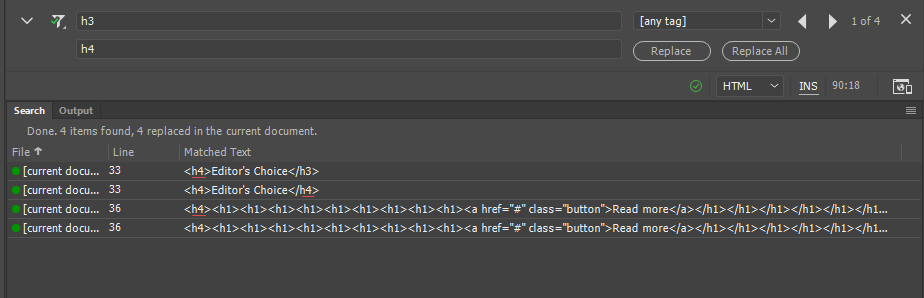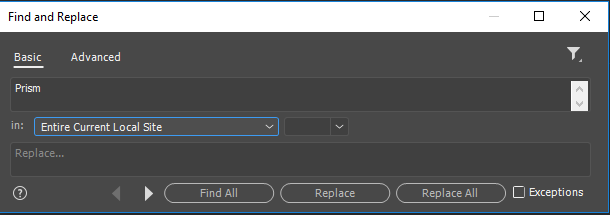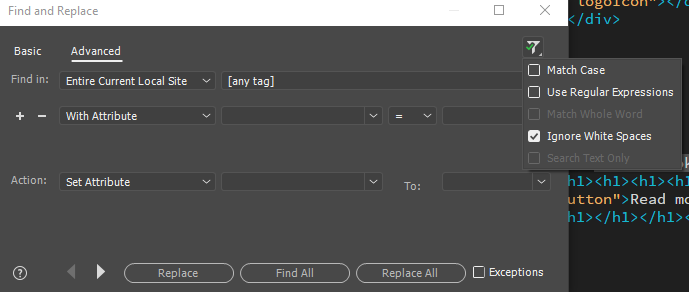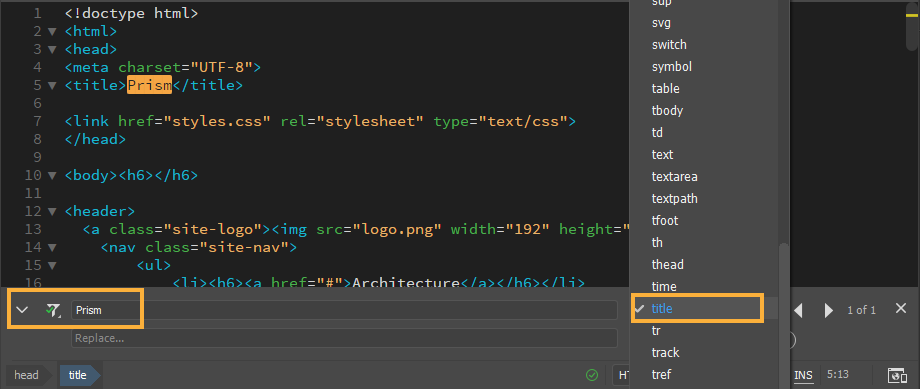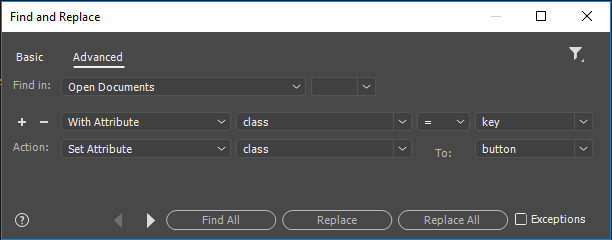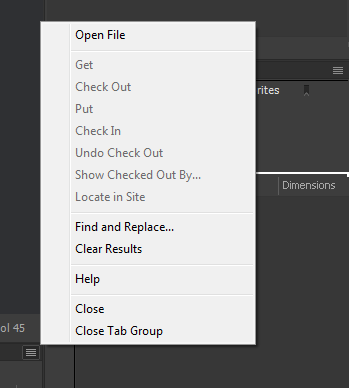במסמך פתוח, לחץ על Find > Find in Current Document, או הקש Ctrl+F (ב-Windows) או Cmd+F (ב-Mac) כדי לפתוח את שורת Quick Find בתחתית המסמך הנוכחי שלך.
אם ברצונך גם להחליף טקסט, לחץ על Find > Replace in Current Document, או הקש Ctrl + H (ב-Windows), או Cmd + Alt + F (ב-Mac) כדי לפתוח את השורה Quick Find and Replace.